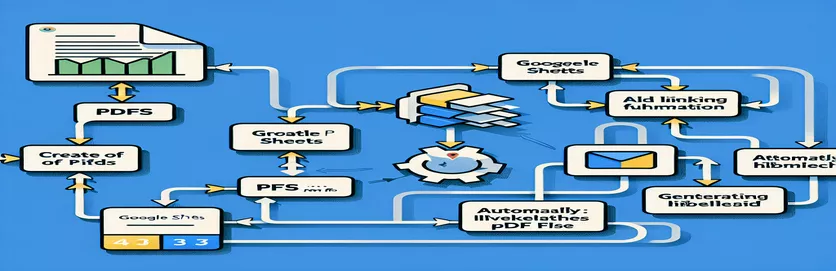자동화된 PDF 처리로 작업 흐름 향상
PDF 배포를 Google 스프레드시트에서 직접 이메일 통신에 통합하는 것은 관리 및 운영 프로세스를 간소화하는 데 있어서 큰 도약을 의미합니다. 이 기술은 이메일을 통해 개인화된 PDF 문서를 보내는 작업을 자동화할 뿐만 아니라 Google 시트 내에서 이러한 문서에 대한 링크를 꼼꼼하게 구성합니다. 이러한 자동화를 통해 제공되는 편리함은 수동으로 데이터를 입력하고 이메일을 관리하는 데 소요되는 수많은 시간을 절약해 줍니다. Google Apps Script를 활용하면 기업과 개인은 Google 스프레드시트의 데이터 관리와 커뮤니케이션 채널 간에 원활한 연결을 만들 수 있습니다.
특정 시나리오에는 Google 스프레드시트 내의 특정 데이터 또는 템플릿을 기반으로 PDF를 생성한 다음 이 파일을 지정된 수신자에게 맞춤설정된 메시지와 함께 이메일로 보내는 것이 포함됩니다. 배포 후 스크립트는 전송된 PDF에 대한 링크가 Google 시트 내의 미리 결정된 열에 체계적으로 추가되도록 합니다. 이 접근 방식은 모든 이해관계자가 필요한 문서에 실시간으로 액세스할 수 있도록 보장할 뿐만 아니라 중요한 기록의 추적성과 접근성을 크게 향상시킵니다. 따라서 통합은 견적, 송장, 보고서 또는 모든 문서 배포를 효율적이고 정확하게 관리하기 위한 강력한 솔루션 역할을 합니다.
| 명령 | 설명 |
|---|---|
| SpreadsheetApp.getActiveSpreadsheet() | 현재 활성 스프레드시트 개체를 검색합니다. |
| ss.getSheetByName('Quote') | 이름으로 스프레드시트 내의 시트를 가져옵니다. |
| generatePDF(sheet) | 시트에서 PDF Blob을 생성하는 사용자 정의 함수에 대한 자리 표시자입니다. |
| MailApp.sendEmail() | 선택적 첨부 파일, 제목 및 본문 내용이 포함된 이메일을 보냅니다. |
| DriveApp.getFoldersByName('Quotations').next() | PDF 파일을 저장할 이름으로 Google 드라이브의 특정 폴더를 찾습니다. |
| folder.createFile(blob) | Blob에서 지정된 Google Drive 폴더에 새 파일을 만듭니다. |
| file.getUrl() | Google 드라이브에 새로 생성된 파일의 URL을 가져옵니다. |
| sheet.getLastRow() | 데이터가 포함된 시트의 마지막 행을 식별합니다. |
| sheet.getRange('AC' + (lastRow + 1)) | 행 번호를 기준으로 AC 열의 특정 셀을 대상으로 합니다. |
| targetCell.setValue(fileUrl) | 대상 셀의 값을 PDF의 URL로 설정합니다. |
스크립트 메커니즘 및 유틸리티 개요
예제 스크립트는 Google Apps Script의 강력한 기능을 활용하여 Google Sheets 내에서 PDF 문서 생성, 이메일 전송, 링크를 자동화하기 위한 포괄적인 솔루션 역할을 합니다. 프로세스는 사용자가 PDF 버전의 견적 시트를 보내야 할 때 트리거되는 newStaffDataSendToMailWithPdf 기능으로 시작됩니다. 처음에 스크립트는 SpreadsheetApp.getActiveSpreadsheet()를 사용하여 활성 스프레드시트를 가져온 다음 이름으로 특정 시트를 찾으려고 시도하여 대상 시트가 존재하고 올바르게 식별되는지 확인합니다. 이 단계는 올바른 데이터에 액세스하고 문서 생성 프로세스에서 오류를 방지하는 데 중요합니다. 그런 다음 조건부 검사를 통해 요청 상태를 확인하여 조건이 사전 정의된 기준과 일치하는 경우에만 스크립트가 진행되도록 하고 관련 데이터만 PDF 생성 및 이메일 발송을 트리거하는지 확인합니다.
성공적으로 확인되면 스크립트는 선택한 시트의 콘텐츠를 PDF blob으로 변환하도록 설계된 자리 표시자 기능인 generatePDF를 활용합니다. 그런 다음 이 PDF는 MailApp.sendEmail 메소드를 사용하여 수신자, 제목 및 본문이 준비된 이메일에 첨부됩니다. 이 방법은 스크립트에서 직접 이메일을 보내 이해관계자와의 자동화된 커뮤니케이션을 가능하게 하는 기능을 보여줍니다. 이메일이 전송된 후 스크립트는 PDF를 지정된 Google 드라이브 폴더에 업로드하고 파일의 URL을 검색하는 uploadFileToDrive 함수를 계속 진행합니다. 마지막 단계에서는 addFileLinkToSheet 함수에 의해 실행되는 Google 시트의 'AC' 열에 있는 특정 셀에 이 URL을 추가하는 작업이 포함됩니다. 이 추가 기능은 거래를 기록할 뿐만 아니라 스프레드시트에서 직접 문서에 쉽게 액세스할 수 있도록 하여 조직의 효율성과 통신 문서의 추적성을 향상시킵니다.
PDF 첨부 및 Google Sheets 링크 자동화 구현
스프레드시트 및 이메일 통합을 위한 Google Apps 스크립트
function newStaffDataSendToMailWithPdf(data) {var ss = SpreadsheetApp.getActiveSpreadsheet();var sheet = ss.getSheetByName('Quote');if (!sheet) return 'Sheet not found';var status = data.status;if (status !== 'Request Quote') return 'Invalid request status';var pdfBlob = generatePDF(sheet);var emailRecipient = ''; // Specify the recipient email addressvar subject = 'GJENGE MAKERS LTD Quotation';var body = 'Hello everyone,\n\nPlease find attached the quotation document.';var fileName = data.name + '_' + data.job + '.pdf';var attachments = [{fileName: fileName, content: pdfBlob.getBytes(), mimeType: 'application/pdf'}];MailApp.sendEmail({to: emailRecipient, subject: subject, body: body, attachments: attachments});var fileUrl = uploadFileToDrive(pdfBlob, fileName);addFileLinkToSheet(sheet, fileUrl);return 'Email sent successfully with PDF attached';}
Google 드라이브에 PDF 업로드 및 Google 스프레드시트에 연결
Drive API 및 스프레드시트 작업을 위한 JavaScript
function uploadFileToDrive(blob, fileName) {var folder = DriveApp.getFoldersByName('Quotations').next();var file = folder.createFile(blob.setName(fileName));return file.getUrl();}function addFileLinkToSheet(sheet, fileUrl) {var lastRow = sheet.getLastRow();var targetCell = sheet.getRange('AC' + (lastRow + 1));targetCell.setValue(fileUrl);}function generatePDF(sheet) {// Assume generatePDF function creates a PDF blob from the given sheet// This is a placeholder for actual PDF generation logicreturn Utilities.newBlob('PDF content', 'application/pdf', 'dummy.pdf');}
향상된 작업 흐름 효율성을 위한 Google 서비스 통합 탐색
PDF 첨부 파일이 포함된 이메일 전송을 자동화하기 위해 Google 스프레드시트 및 Gmail과 Google Apps Script를 통합한 것은 작업 흐름 자동화의 중요한 발전을 나타냅니다. 이 프로세스는 기업과 고객 또는 직원 간의 의사소통을 간소화할 뿐만 아니라 문서 관리 및 배포에 있어 어느 정도 효율성을 제공합니다. 이러한 작업을 자동화함으로써 조직은 상당한 시간을 절약하고 인적 오류 가능성을 줄이며 중요한 문서가 즉시 배포되고 올바르게 저장되도록 할 수 있습니다. 앞서 설명한 자동화 스크립트는 Google Workspace 생태계 내에서 맞춤 확장 프로그램을 만들기 위한 강력한 도구인 Google Apps Script를 통해 데이터 구성 및 관리 플랫폼인 Google Sheets를 이메일 서비스인 Gmail과 연결함으로써 이러한 목표를 촉진합니다.
또한 PDF 문서를 특정 열의 URL로 Google 스프레드시트에 다시 연결하는 기능은 이러한 문서의 추적성과 접근성을 더욱 향상시킵니다. 이 기능은 통신 기록을 유지하고 모든 이해관계자가 필요한 문서에 즉시 액세스할 수 있도록 하는 데 특히 유용합니다. 이는 문서의 생성, 배포 및 저장이 하나의 자동화된 프로세스로 원활하게 통합되는 문서 관리에 대한 전체적인 접근 방식을 나타냅니다. 이러한 자동화의 광범위한 의미는 단순한 편의성을 넘어 다양한 관리 및 운영 프로세스에서 디지털 혁신을 위한 청사진을 제공합니다. Google의 클라우드 기반 서비스를 활용하면 기업은 더 높은 수준의 디지털 숙련도를 달성하여 전반적인 생산성과 운영 효율성을 향상시킬 수 있습니다.
Google Apps Script 자동화에 대해 자주 묻는 질문(FAQ)
- 질문: Google Apps Script는 모든 Google Workspace 애플리케이션의 작업을 자동화할 수 있나요?
- 답변: 예, Google Apps Script는 Google Sheets, Gmail, Google Drive 등을 포함한 Google Workspace 전반에서 작업을 자동화할 수 있습니다.
- 질문: Google Apps Script 기능을 자동으로 실행할 수 있나요?
- 답변: 예, Google Apps Script 기능은 특정 조건이나 예약된 간격에 따라 자동으로 실행될 수 있습니다.
- 질문: Google Apps Script는 얼마나 안전합니까?
- 답변: Google Apps Script는 Google의 보안 인프라를 기반으로 구축되어 Google Workspace 환경 내에서 스크립트가 안전하게 실행되도록 보장합니다.
- 질문: 내 Google Apps Script 프로젝트를 다른 사람과 공유할 수 있나요?
- 답변: 예, 스크립트를 다른 사람과 직접 공유하거나 Google Workspace 마켓플레이스에서 액세스할 수 있는 부가기능으로 게시할 수 있습니다.
- 질문: Google Apps Script를 사용하려면 고급 프로그래밍 기술이 필요합니까?
- 답변: 기본적인 프로그래밍 지식이 있으면 도움이 되지만 광범위한 문서와 커뮤니티 지원을 통해 초보자도 Google Apps Script에 액세스할 수 있습니다.
자동화된 문서 관리 및 배포에 대한 고찰
이메일 PDF 첨부 파일 자동화와 Google 스프레드시트의 후속 연결에 대한 탐색은 조직 내에서 상당한 워크플로 최적화의 가능성을 보여줍니다. Google Apps Script를 활용하면 사용자는 Google 생태계 내에서 PDF 문서를 효율적으로 생성하고, 이메일로 보내고, 추적할 수 있습니다. 이 자동화된 프로세스는 필요한 문서의 신속한 배포뿐만 아니라 Google 스프레드시트 내 링크의 세심한 구성 및 접근성을 보장합니다. 이러한 통합은 기업이 정보를 관리하고 전파하는 방법에 있어서의 도약을 의미하며, 다양한 운영 요구 사항에 적응할 수 있는 확장 가능한 솔루션을 제공합니다. 또한 이 기술은 비즈니스 프로세스 자동화를 위한 클라우드 기반 도구 활용의 중요성을 강조하여 문서 관리에 대한 보다 연결되고 자동화된 접근 방식의 이점을 보여줍니다. 결론적으로, Google Workspace 환경 내에서 이러한 스크립트를 배포하면 복잡한 작업을 단순화하는 기술의 실제 적용을 보여주고 작업 공간 효율성과 디지털 혁신의 미래에 대한 통찰력을 제공합니다.